Εάν περιμένετε με αγωνία τα Windows 10 (ημερομηνία κυκλοφορίας έχει οριστεί για τις 29 Ιουλίου 2015), τότε είναι πιθανό να προσπαθήσετε να παρακολουθείτε τα τελευταία νέα σχετικά με το νέο λειτουργικό σύστημα. Σήμερα, το Διαδίκτυο σφύζει από ειδήσεις για μια νέα εφαρμογή που ονομάζεται Αναβάθμιση σε Windows 10, η οποία εμφανίστηκε «μαγικά» για να τους βοηθήσει να κρατήσουν ένα αντίγραφο του νέου λειτουργικού συστήματος όταν αυτό γίνει διαθέσιμο. Τούτου λεχθέντος, ορισμένοι από εσάς μπορεί να μην βλέπετε αυτήν τη νέα εφαρμογή. Εάν συμβαίνει αυτό, εδώ είναι μερικά πράγματα που μπορείτε να δοκιμάσετε.
Αυτή η ανάρτηση έχει ενημερωθεί με μια νέα λύση που σας επιτρέπει να παρακάμψετε εντελώς την εφαρμογή Get Windows 10 και το σύστημα κρατήσεων.
Πίνακας περιεχομένων
Βασική λίστα ελέγχου
Πρέπει να χρησιμοποιείτε γνήσιο αντίγραφο των Windows (7 ή 8.1)
Οι χρήστες Windows 7 Enterprise, Windows 8/8.1 Enterprise ή Windows RT/RT 8.1 δεν θα έχουν την ευκαιρία να κάνουν κράτηση αντιγράφου των Windows 10
Πρέπει να έχετε εγκατεστημένο τουλάχιστον το Windows 7 SP1 ή Windows 8.1
Ελεγχος για ενημερώσεις
Εάν έχετε ρυθμίσει τα Windows να μην ελέγχουν για ενημερώσεις, ακόμη και σημαντικές, μπορεί να είναι ένας από τους λόγους που δεν βλέπετε την εφαρμογή Αναβάθμιση σε Windows 10. Εμφανίστηκε στα συστήματα των χρηστών ως μέρος μιας ενημέρωσης, ενημέρωση KB3035583. Εάν έχετε απενεργοποιήσει τις ενημερώσεις ή αποτρέψατε την αυτόματη εγκατάστασή τους από τα Windows, η εφαρμογή δεν θα εμφανιστεί. Μεταβείτε στον Πίνακα Ελέγχου>Σύστημα και ασφάλεια>Windows Update και ελέγξτε εάν οι ενημερώσεις είναι ενεργοποιημένες ή όχι. Εάν είναι ήδη ενεργοποιημένο, κάντε κλικ στην «Προβολή ιστορικού ενημερώσεων» και δείτε εάν το KB3035583 περιλαμβάνεται στη λίστα ή όχι. Εάν όχι, αναγκάστε τα Windows να ελέγξουν ξανά για ενημερώσεις και να τους επιτρέψετε να εγκαταστήσει τυχόν νέες διαθέσιμες.

Εκκρεμεί επανεκκίνηση συστήματος
Εάν η ενημέρωση αναφέρεται δεόντως όπως στο παραπάνω στιγμιότυπο οθόνης, αλλά εξακολουθείτε να μην μπορείτε να δείτε το εικονίδιο της εφαρμογής στο δίσκο συστήματος, δοκιμάστε να επανεκκινήσετε το σύστημά σας. Ορισμένες ενημερώσεις απαιτούν επανεκκίνηση του συστήματος και αν το έχετε αναβάλει για πολύ καιρό, μπορεί να είναι ο λόγος που η εφαρμογή δεν εμφανίζεται.
Ελέγξτε εάν το GWX.exe εκτελείται
Ανοίξτε τη Διαχείριση εργασιών και στην καρτέλα Διεργασίες, αναζητήστε μια διαδικασία που ονομάζεται GWX.exe η οποία θα πρέπει να εκτελείται. Εάν δεν είναι, μεταβείτε στο C:WindowsSystem32GWX και εκτελέστε το αρχείο GWX.exe.
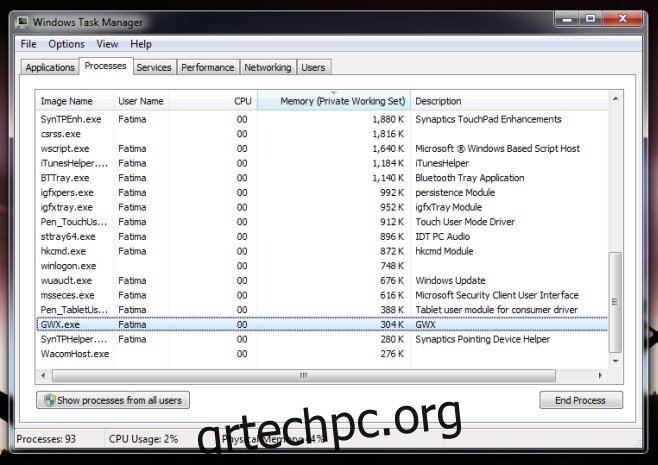
Τι προτείνει η Microsoft
Εάν όλα τα άλλα αποτύχουν, δοκιμάστε αυτό, ανοίξτε το Σημειωματάριο και επικολλήστε το παρακάτω.
reg add "HKLMSOFTWAREMicrosoftWindows NTCurrentVersionAppCompatFlagsAppraiser" /v UtcOnetimeSend /t REG_DWORD /d 1 /f schtasks /run /TN "MicrosoftWindowsApplication ExperienceMicrosoft Compatibility Appraiser" :CompatCheckRunning schtasks /query /TN "MicrosoftWindowsApplication ExperienceMicrosoft Compatibility Appraiser" | findstr Ready >nul if NOT "%errorlevel%" == "0" ping localhost >nul &goto :CompatCheckRunning schtasks /run /TN "MicrosoftWindowsSetupgwxrefreshgwxconfig"
Αποθηκεύστε αυτό το αρχείο με το όνομα Windows10Upgrade.cmd. Μπορείτε να ονομάσετε το αρχείο οτιδήποτε άλλο αλλά η επέκταση πρέπει να είναι CMD. Στη συνέχεια, εκτελέστε αυτό το αρχείο ως διαχειριστής. Μπορεί να χρειαστεί λίγος χρόνος, έως και δέκα λεπτά για να δείτε την εφαρμογή
Ένα από αυτά τα βήματα θα πρέπει να κάνει την εφαρμογή να εμφανίζεται στη δοκιμή συστήματος. Βεβαιωθείτε ότι το χρησιμοποιείτε για να ελέγξετε εάν ο υπολογιστής σας είναι πλήρως συμβατός ή όχι πριν κάνετε κράτηση του αντιγράφου σας.
ΤΕΛΙΚΗ λυση
Αυτή η ενότητα προστέθηκε στις 31 Ιουλίου 2015. Εάν εξακολουθείτε να μην βλέπετε την εφαρμογή Λήψη Windows 10, δεν υπάρχει τίποτα να ανησυχείτε. Η Microsoft κυκλοφόρησε ένα εργαλείο που προορίζεται ειδικά για τη λήψη των Windows 10 στο σύστημά σας, ώστε να μπορείτε να κάνετε αναβάθμιση σε αυτό ή να δημιουργήσετε μια δισκέτα εγκατάστασης για αυτό. Κατεβάστε το εργαλείο και εκτελέστε το. Στη συνέχεια, θα πραγματοποιήσει λήψη όλων των αρχείων που είναι απαραίτητα για την εγκατάσταση των Windows 10 (δεν απαιτείται αναμονή και δεν απαιτείται κράτηση) και θα σας καθοδηγήσει στη διαδικασία εγκατάστασης. Λάβετε υπόψη ότι ΔΕΝ θα ελέγξει τον υπολογιστή σας για συμβατότητα.

Κατεβάστε το Εργαλείο δημιουργίας πολυμέσων από τη Microsoft

